进入科学
01
市场背景
如今的显示市场越来越多样化,从最早的TN、VA、IPS,到最近非常流行的mini-LED、Fast IPS、WOLED、QD-OLED等等。 一方面,消费者有了更多的选择,另一方面,更加多元化的产品也给消费者带来了一定的上手难度。
02
问题描述
当您购买新显示器时,您知道使用前需要进行哪些设置吗?
如果你是一个使用过各种监听音箱、熟悉各种参数配置的发烧友,那么这件事对你来说再简单不过了。 但实际情况是,大多数消费者对显示器了解不多。 无数消费者前来询问“如何调节亮度?”、“如何调节分辨率?”、“如何开启/关闭?”等基本问题。 每天。 。
为了让新手粉丝能够快速将显示器调整到合适的状态,今天真相团队决定教大家如何设置全新的显示器。

03
分析过程
由于市场上显示器品牌繁多,即使是同一品牌不同型号的显示器其功能也不同,因此我们以功能非常丰富的泰坦军团P32A6V为例,以确保其适用于更多显示器。
为了方便使用,我们选取了以下10个常用功能进行讲解。 其中,前5项是基本功能led显示屏软件教程,几乎适用于所有显示器,后5项是高级功能,适用于一些中高端显示器。 他们是:
①分辨率 ②刷新率 ③亮度 ④色温 ⑤低蓝光 ⑥HDR ⑦响应时间 ⑧色域限制 ⑨区域背光 ⑩光传感器/重力传感器
温馨提示,如果您的显示器没有某些功能/功能,可以跳过该功能的介绍。 另外,每台显示器的OSD菜单功能可能略有不同,请以实际情况为准。
①分辨率
显示器最基本但又非常重要的参数。 当显示尺寸相同时,分辨率越大,显示效果越清晰、越细致。 如果分辨率太低,就会出现图像模糊、边缘锯齿等问题。 因此,我们一般需要选择系统中最高分辨率,即显示器的物理分辨率。
调整方法:右键桌面→【显示设置】→【显示器分辨率】→选择标有“(推荐)”的分辨率
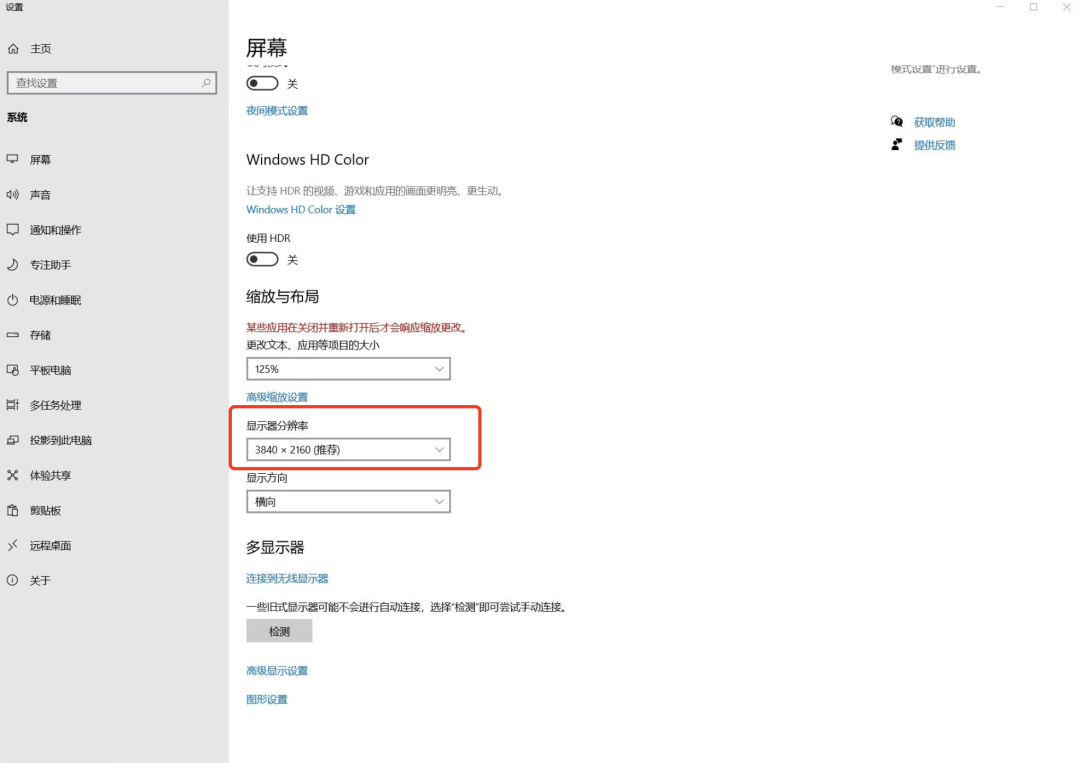
②刷新率
如果不启用高刷新率,游戏显示器还是值得购买的。 刷新率越高,游戏画面越流畅。 所以我们在购买电竞显示器的时候,需要保证显示器的刷新率调整到最高。 如何修改/确认显示器的刷新率?
调整方法:桌面右键→【显示设置】→【高级显示设置】→【刷新率】→选择最高级别
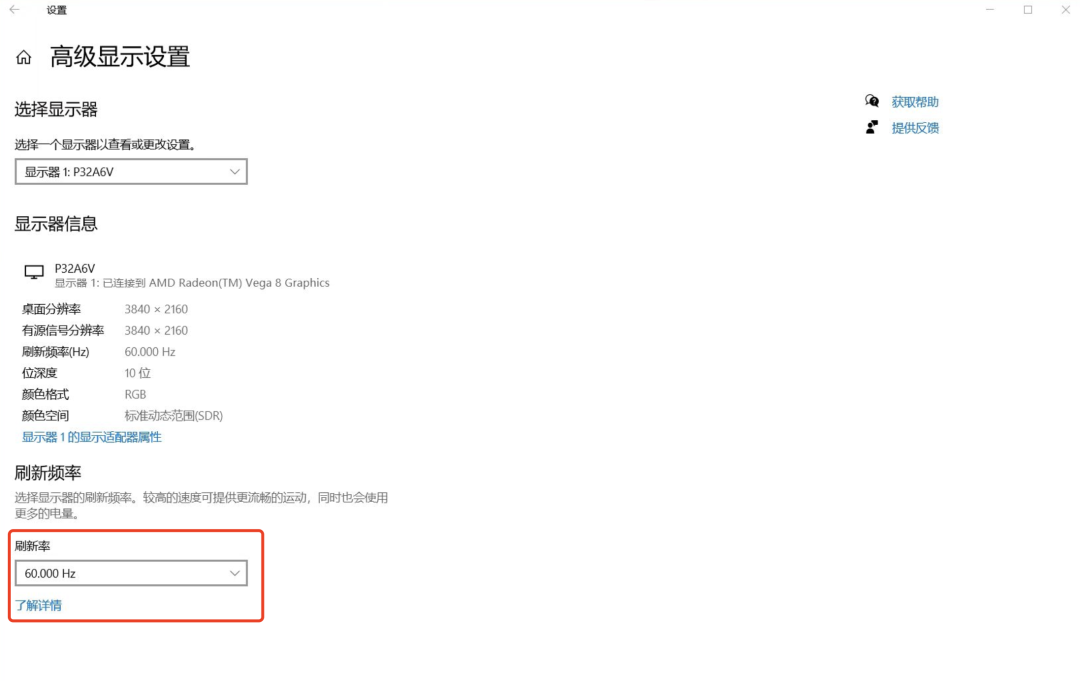
但对于对高帧率没有太大需求的RPG游戏来说,更好的色彩表现比刷新率更重要。 这时,我们需要将刷新率调整为最高。
调整方法:右键桌面→【显示设置】→【高级显示设置】→【刷新率】→一边看“位深度”一边调整刷新率。 如果显示器支持10bit色深,则将“位深”为10bit时刷新率调整为最高刷新率值。

③亮度
显示器的最佳亮度没有标准答案,但与使用环境和个人习惯密切相关。 亮度过高或过低都会影响观看体验,甚至影响眼睛健康。 因此,当您购买新显示器时,必须尽快调整显示器的亮度,以确保适合实际使用。
调节方法:调出显示器OSD菜单→【屏幕设置】→【亮度】→调节至合适的亮度。

④色温
我们常说的“黄屏”和“蓝屏”是由显示器的色温决定的。 显示器的标准色温为6500K。 如果色温高于6500K,颜色会偏冷,画面偏蓝。 如果色温低于6500K,颜色偏暖,画面偏黄。 色温与6500K相差越大,显示屏就越蓝/黄。 对于新手玩家,我们建议您将显示器调整为6500K。
调节方法:调出OSD菜单→【色彩设置】→【自然】(泰坦军团显示器的自然模式色温接近6500K)
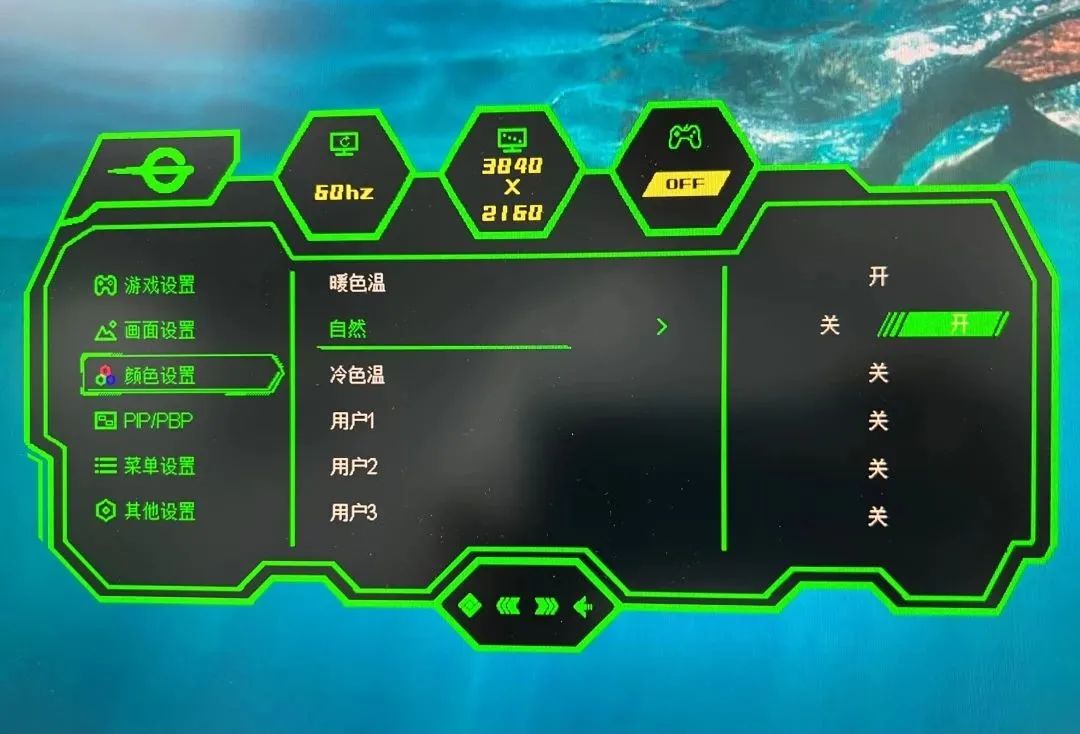
⑤低蓝光
如果您每天使用显示器时间较长但不需要追求非常准确的色彩,则此功能非常重要。 低蓝光可以减少屏幕的有害蓝光,更好地保护眼睛。 级别越高,护眼效果越好,但屏幕发黄现象会更严重,所以不能不假思索地选择最高级别。
调节方法:调出OSD菜单→【屏幕设置】→【低蓝光】→调节至合适值

⑥高动态范围
HDR可以让显示画面拥有更高的动态范围,亮度会更加耀眼,暗部更加纯净,效果更加震撼。 不过,目前的Windows系统界面,以及大部分网站内容、软件、电影都不支持HDR,所以这个功能并不需要一直开启。 只有在观看 HDR 电影或玩 HDR 游戏时才需要开启。
调整方法:
① 桌面右键→【显示设置】→【HDR】→打开
② 调出OSD菜单→[游戏设置]→[HDR]→打开
③打开游戏/电影播放器设置→开启HDR
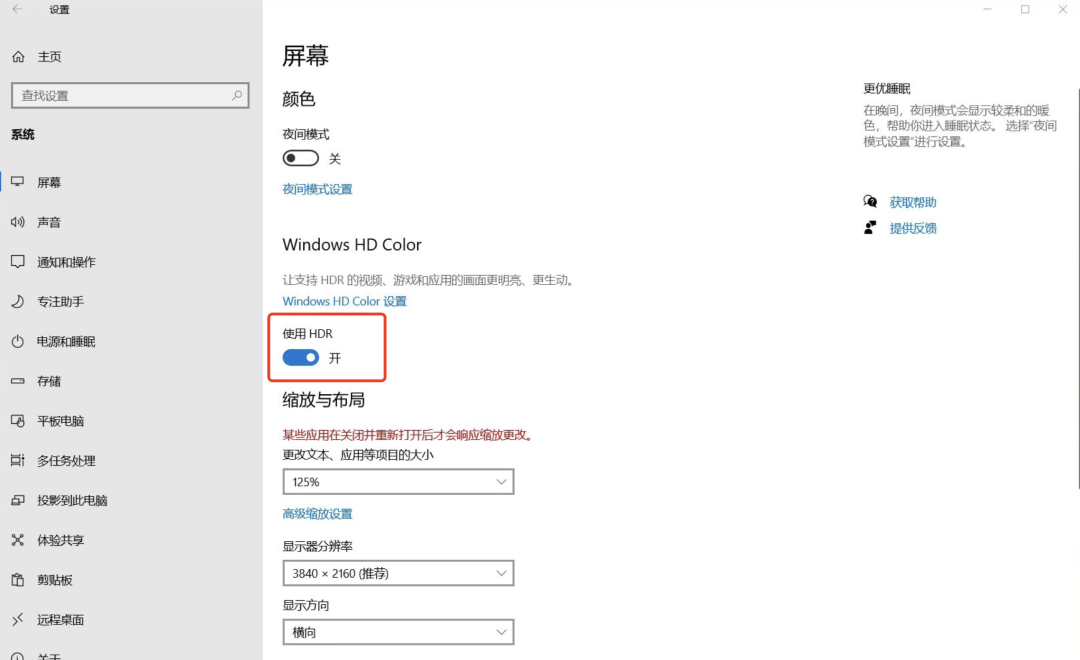
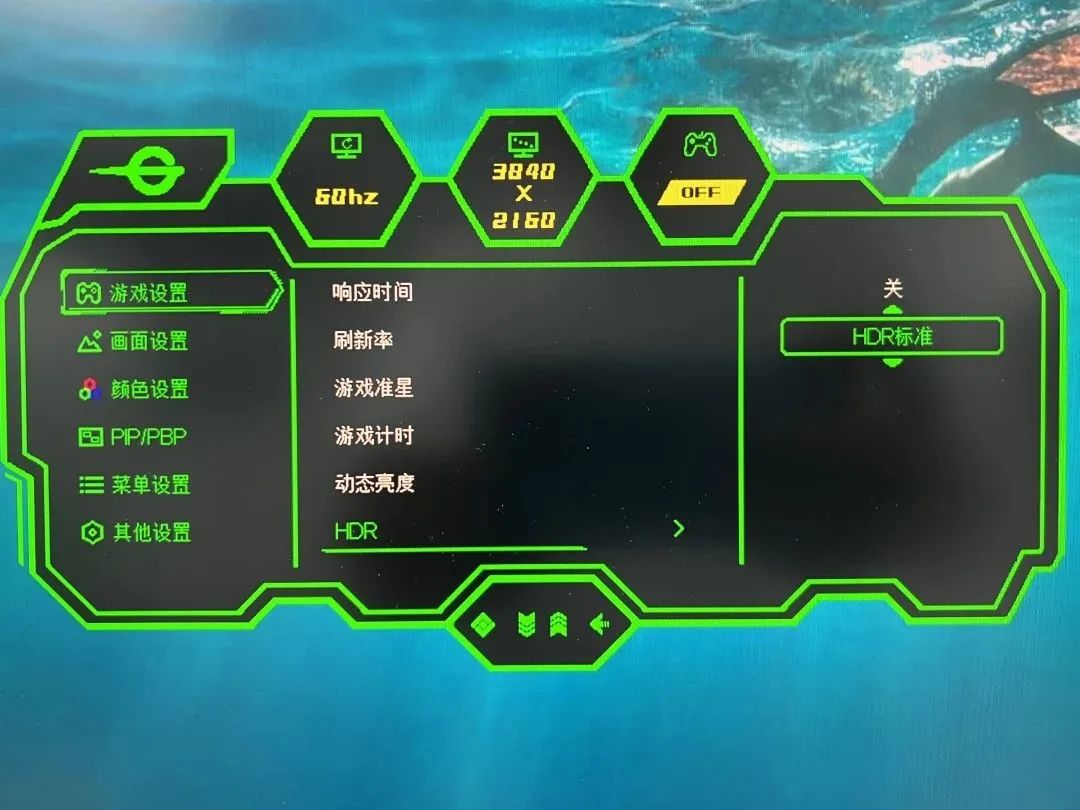
⑦响应时间
游戏玩家需要重视的功能。 响应时间影响游戏中显示器动态图像的清晰度。 响应时间越快,拖影越不明显,图像越清晰。 响应时间越慢,拖影越严重,图像越模糊。 但显示器的【响应时间】(OD加速)的选择不能不从最高层次思考,因为【响应时间】(OD加速)档位太高,会造成超调、“重影”,影响灰度和颜色。
调节方法:调出OSD菜单→【游戏设置】→【响应时间】→调节至合适级别
(不同使用场景建议响应时间设置:办公、看电影为[关闭],主机游戏为[正常],FPS游戏为[快速])
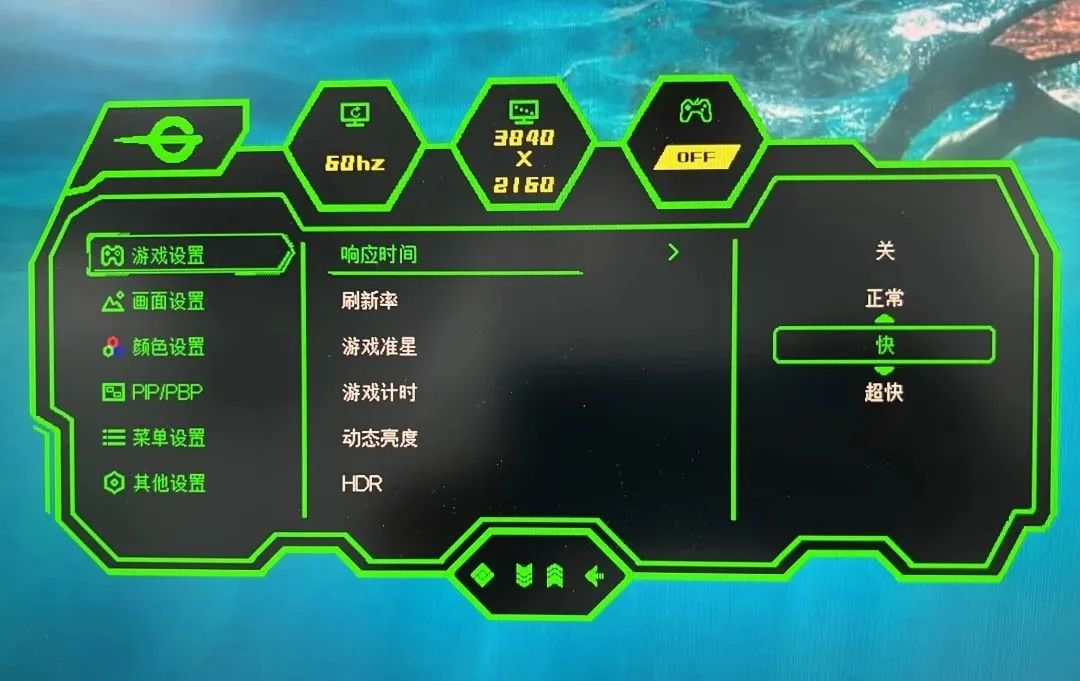
⑧色域限制
色域限制就是按照一定的标准色域进行颜色映射,使显示器只能显示一定的标准色域内的颜色。 它可以使显示器的色彩更加还原和准确。
如果参考色域为sRGB,则称为sRGB色域限制,适合在大多数Windows系统下使用。
如果参考色域是DCI-P3,则称为DCI-P3色域缩减,适用于Mac电脑以及观看大片时。
如果参考色域是Adobe RGB,则称为Adobe RGB色域限制,适合设计师设计印刷材料等需要Adobe RGB作为颜色标准的场景。
调整方法:
调出 OSD 菜单 → [屏幕设置] → [场景模式] → [开] → [sRGB] / [DCI-P3] / [AdobeRGB],选择三者之一

⑨区域背光
mini-LED液晶显示器的核心功能。 显示器的背光模块被划分为数百或数千个区域。 根据显示屏的需要,各个区域的背光显示不同的亮度,从而使黑色更暗led显示屏软件教程,高光更亮,显示效果更震撼。 建议在玩游戏(非FPS)和看电影时打开它。
调节方法:调出OSD菜单→【游戏设置】→【局部调光】→【开】
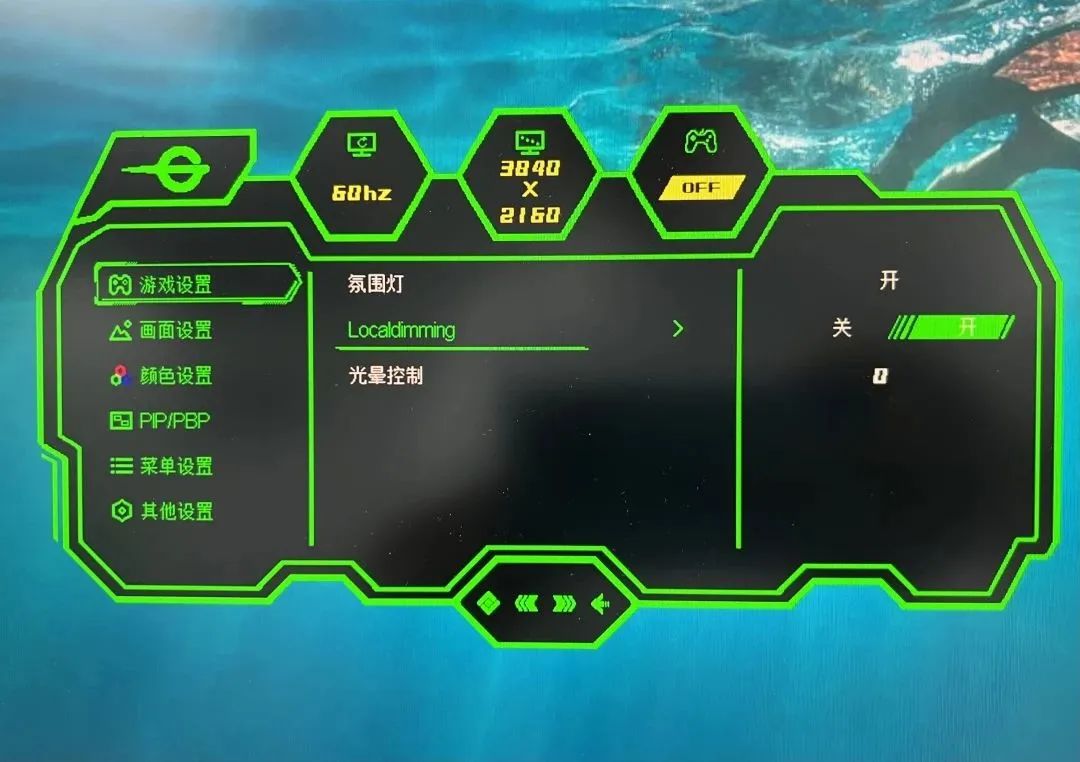
⑩自动亮度
白天和晚上环境光强度变化很大。 为了获得合适的屏幕亮度,用户需要经常打开显示菜单进行调整。 开启【自动亮度】后,屏幕亮度会根据环境光线的变化自动变化,让用户无需手动调节即可获得合适的屏幕亮度。
调节方法:调出OSD菜单→【其他设置】→【自动感应】→开启
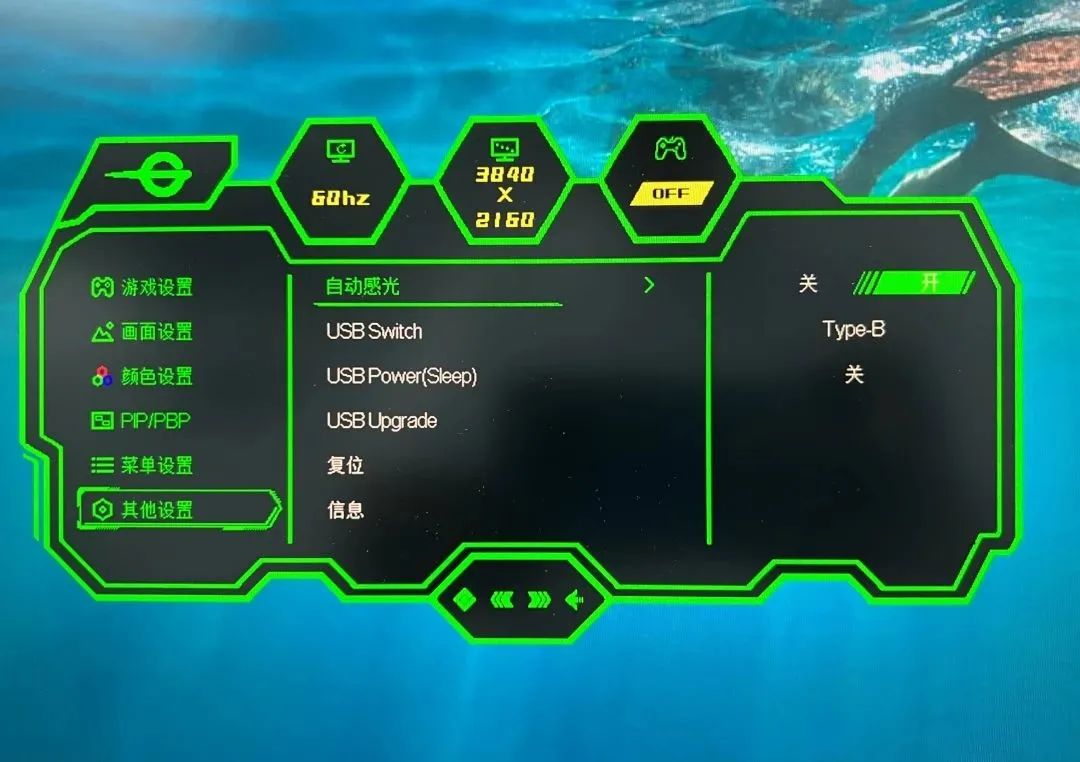
04
真相团队总结
显示器的款式多种多样,可调节的功能有几十上百种。 不过,只要掌握了以上10个核心功能的含义和调节方法,日常使用就足够了。 如果您是“新手”,拿到显示器后不知道如何设置,可以按照本文的思路调整显示器,一定会获得不错的体验。
最后给大家介绍一下本文使用的显示器型号,泰坦军团P32A6V。 它采用先进的mini-LED背光技术搭配IPS液晶面板,支持HDR1000,配备32英寸4K超清大屏,再加上游戏必备的144Hz高清视频。 刷新率,它是真正的全能旗舰显示器。

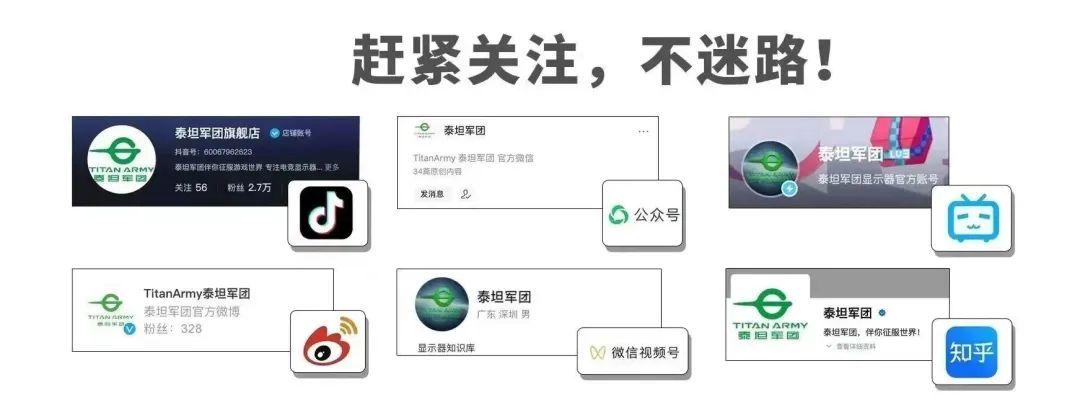
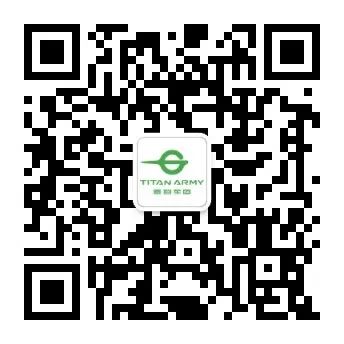
微信公众号 | 泰坦军团

